
ミルノ PC フォトフレーム は、写真やイラストを「見るの」に最適な、画像閲覧専用ソフトですが、画像を整理する機能もあります。
フォルダー単位で整理する
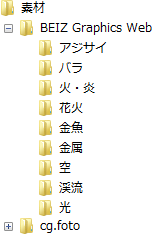
ミルノ PC フォトフレームでは、フォルダー単位で画像を閲覧できます。特に独自の形式では、画像を管理しないので、使えなくなっても困ることはありません。
左のフォルダーツリーは、ダウンロード元のサイト別に整理した例です。基本的にエクスプローラーと同じ方法で画像を整理できるので、新しく操作方法を覚える必要はありません。
また、エクスプローラーより、少し高度なフォルダープレビューにより、 より簡単に写真を見つけだす ことができます
写真を移動する
画像の外からドラッグすることで画像を選択できます。その後、選択画像上からもう一度ドラッグを開始し、移動先のフォルダー上でドロップすると画像を移動できます。ミルノのフォルダーツリーの他、エクスプローラー上にドロップすることもできます。
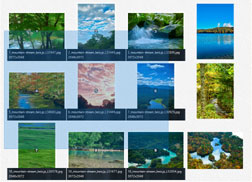
写真をコピーする
移動とほぼ同じですが、右ボタンでドラッグするとドロップ後にメニューが表示されるので、「ここにコピー」を選択します。
ショートカットとしてコピーする
「ここにコピー」の代わりに「ショートカットをここに作成」を選ぶと、ドラッグ元のファイルへのショートカットファイルが作成されます。ミルノ PC フォトフレームでは、ショートカットファイルをリンク先のファイルと同じように閲覧できるので便利です。
ショートカットとしてコピーした場合、コピー元のファイルを削除するとショートカットファイルは無効になりますが、ディスクの使用量を抑えることができます。
お気に入りに入れる
選択画像上で右クリックすると表示されるメニューから、「お気に入りに追加...」を選択すると、お気に入りに追加できます。お気に入りの実体は、ある特定のフォルダーに作られたショートカットファイルなので、エクスプローラーで整理することもできます。
写真を削除する
画像選択後に Del キーを押します。選択画像上で右クリックすると表示されるメニューから、「削除」を選択しても同じです。
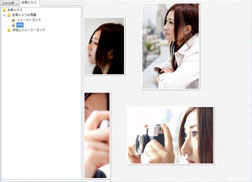
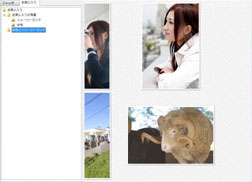
いますぐダウンロードして実行する
ミルノ PC フォトフレームは、今なら、無料で無期限にご試用いただけます。エクスプローラーと同じ方法で画像を整理できるので、使えなくなっても、特に困ることはありません。この機会に、是非、お試ししてみてはいかがでしょうか?
※ ただし、30 日を過ぎると、購入するまで、製品登録画面へのリンク が表示されます。
いますぐ購入する
ソフトウェア&ライブラリショップ Vector からご購入できます。(要クレジットカード)
関連リンク
ミルノ PC フォトフレームが、Vector の新着ソフトレビューに取り挙げられました。
ご意見・ご要望など
ご意見・ご要望などは
フォームメール
から送信してください。
更新情報は、
ブログ
でも配信してます。


